Что такое кошелёк вебмани и как им пользоваться?
Содержание:
- Подтверждение авторизации через E-NUM
- Создание нового кошелька
- Идентификация и статусы в платежной системе
- Разновидности версий WM Keeper
- Как пользоваться
- Сравнение с другими платежными системами
- Регистрируемся в WM
- Как создать кошелек Webmoney
- Управление кошельками
- Регистрация
- Регистрация и вход в систему WM
- Создание кошелька
- Что такое вебмани
- Управление кошельками Вебмани
- Как пользоваться Webmoney
- Как открыть кошелек WebMoney: заключение
- Тарифы ввода/вывода
Подтверждение авторизации через E-NUM
E-NUM является системой авторизации, которая предоставляет доступ к Вебмани с помощью секретного ключа, который хранится в смартфоне. Благодаря системе можно хранить ключи в своей базе данных, и безопасно пользоваться личным кабинетом Вебмани практически на любом компьютере.
Использование E-NUM происходит следующим образом:
- Пользователь авторизуется в системе и получает число-вопрос, который нужно ввести в соответствующую форму.
- На телефоне запускается мобильное приложение, и вводится число-вопрос. После этого на смартфоне появляется число-ответ.
- Пользователь вводит число-ответ на странице компьютера.
Возможности сервиса:
- Пользователь может создать аккаунт в Вебмани, настраивать свой профиль и восстанавливать доступ к сайту.
- E-NUM – это еще один безопасный способ использования электронного кошелька.
- С помощью системы можно подтверждать авторизацию при транзакциях в Вебмани.
Создание нового кошелька
После регистрации каждой учетной записи присваивается уникальный номер – WMID. Он нужен для идентификации конкретного пользователя в системе. Чтобы полноценно переводить средства и оплачивать покупки, необходимо завести кошелек.
Вариант 1: Веб-версия
Удобнее всего создавать кошелек через веб-версию платёжной системы. Для этого выполните следующие действия:
- Переходим на официальную страницу WebMoney Keeper Standard и выполняем авторизацию.
- Нажимаем по кнопке «Добавить кошелек», и в появившемся меню выбираем «Создать кошелек».
- Выбираем валюту счета. Первоначально рекомендуется создать долларовый кошелек (WMZ) и рублевый (WMP).
- Принимаем условия соглашения, поставив галочку в соответствующем поле. Нажимаем по кнопке «Продолжить».
Вариант 2: Компьютерная версия
У платежной системы WebMoney есть собственная программа (WebMoney Keeper Classic), разработанная под операционную систему Windows. Через неё также можно создавать кошельки:
- Нажимаем по пункту «Кошельки» правой кнопкой мыши.
- В появившемся окне выбираем «Создать».
- Указываем нужный тип кошелька, то есть его валюту. Кликаем по кнопке «Далее». Также можно ввести название конкретного кошелька, чтобы не путать его с другими.
- Принимаем условия соглашения, поставив галочку в специальном поле.
- Выбираем «Создать».
Вариант 3: Мобильное приложение
Зарегистрироваться в WebMoney можно было с мобильного устройства. С него же можно и создавать кошельки, воспользовавшись фирменным приложением. Оно доступно как для операционной системы IOS, так и Android. Сначала нужно авторизоваться в нём, а после выполнить пункты инструкции:
- Нажимаем по кнопке «Добавить».
- Выбираем «Создать кошелек».
- Указываем валюту кошелька.
- Просматриваем условия соглашения и выбираем «Ок».
Идентификация и статусы в платежной системе
Вебмани – серьезный платежный ресурс, поэтому требует от каждого клиента заполнения личных данных. Все обладатели электронных кошельков должны иметь паспорт, который служит электронным удостоверением личности. Более того, сегодня практически ни одна операция на сервисе не может быть осуществлена без данного пункта.
После регистрации каждый пользователь получает начальный аттестат – «псевдоним», более высокие такие виды:
- Формальный. Этот вид идентификации подойдет для пользователей, которые не нуждаются в особых функциях ресурса. Обладатели аттестата имеют возможность выводить деньги, оплачивать услуги, покупки. Для фрилансеров этого варианта вполне достаточно.
- Начальный. Этот вид открывает более широкие возможности. Увеличиваются дневные лимиты по денежным операциям, которые есть в формальном виде. Но стоит учесть, что данный аттестат не бесплатный. Получается путем личной встречи или же через VideID.
- Персональный. Необходим, в первую очередь для ведения бизнеса или же получения дохода частным предпринимателям. Такой статус позволяет даже брать деньги в кредит. Но, займ осуществляется только в Z-валюте. Обладатель безгранично может открывать иски против других пользователей системы. А также данному клиенту открывается множество других возможностей, список которых постоянно увеличивается. Данный аттестат также платный.
Разновидности версий WM Keeper
Существует несколько вариантов WM Keeper. У каждого из них свои особенности:
- Keeper Standard — это обычный электронный кошелек. Подходит абсолютно для всех браузеров. В кошелек можно войти и через мобильный браузер.
- Keeper WebPro или Light. Это сайт, имеющий расширенные возможности. Вход можно осуществлять посредством собственного цифрового сертификата, либо с помощью логина и пароля.
- Мобильное приложение.
- Платежная система для социальных сетей. Подходит для социальных сетей ВКонтакте, Одноклассники и Фейсбук.
- Keeper WinPro Classic. Подходит для устройств на базе Windows. Для входа может быть использован секретный ключ. Последний можно сохранить в файле, либо в E-num.
- WebMoney Keeper Pro. Мобильный клиент с расширенными функциями. Подходит для тех, кто пользуется WebPro.

Как пользоваться
Регистрация
Прежде всего, юридическому или физическому лицу необходимо создать аккаунт. Всего 4 этапа:
- Регистрация – указать на портале свои контакты: достоверный мобильный телефон (формат номера международный) или аккаунт в социальной сети. Это необходимо для гарантий безопасности операций, поиска профиля зарегистрированного пользователя в дальнейшем и восстановления пароля.
- Ввод данных – требуется указать достоверные данные пользователя. Есть возможность перевести их из аккаунта в социальной сети.
- На указанные электронную почту или мобильный телефон придут письмо или SMS для подтверждения регистрации.
- Установка пароля – нужна комбинация из заглавных и строчных букв, цифр и специальных символов.
После этого пользователю присваивается WMID.
WMID: что это такое в вебмани
Это персональный регистрационный код, который уникален для каждого зарегистрированного клиента. Состоит из 12 цифр, присваиваемых автоматически.
Первоначально, для каждого WMID установлены следующие ограничения:
- Пополнение – общая сумма титульных знаков во всех валютах не должна быть больше 15 тысяч российских рублей.
- Снятие – оплатить можно не более 15 тысяч рублей в день, 45 тысяч в неделю, 90 тысяч в месяц.
Чтобы изменить размеры сумм, нужно получить аттестат следующего уровня. Это электронное свидетельство, которое составлено с учетом личных данных пользователя. Увидеть его можно на специальной страничке сайта центра аттестации (http://passport.webmoney.ru). Здесь можно проверить и изменить свои персональные данные, управлять параметрами просмотра, подавать заявления администраторам. По желанию клиента, он может создать несколько WMID для своего аттестата.
Что такое вебмани кошелек
Для WMID открываются разные варианты кошельков. Это учетная запись, где находятся титульные знаки.
Разновидности электронных кошельков в системе WebMoney:

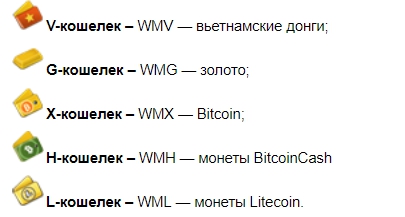
Перевод денег
Трансфер средств можно осуществить только между кошельками с одинаковым видом валюты. Например, перечислить любую сумму в рублевом эквиваленте можно только на WMR кошелек. Обменять одни знаки на другие можно в обменных сервисах у других пользователей. Сам сервис WebMoney в процессе не участвует.
При каждом переводе берется комиссия. Оплачивает ее отправитель средств. Минимальный размер комиссии – 0,8%, но установлены и лимиты: минимальная комиссия 0,01 WM, максимальная – сумма от 50 до 100.000 WM (в зависимости от выбранной валюты).
Перевод между кошельками одного типа, зарегистрированных на одного WMID или одного аттестата (с уровнем не ниже начального), выполняется без комиссии. При пополнении или обналичивании средств, условия и размер оплаты устанавливаются по тарифам агентов – банков платежных систем, обменных пунктов. Процесс займет от нескольких секунд до пяти банковских дней. Комиссия составит от 0 до 11,6%, в зависимости от условий и договоренностей с агентами.
Управление кошельками
Для удобства создатели сервиса рекомендуют установить специальную программу – WebMoney Keeper. Разработаны несколько версий:
- для популярных социальных сетей (Facebook, Вконтакте, Одноклассники);
- для операционных систем (Windows, Mac OS X и Linux);
для мобильных устройств (работающих на ОС Android, IPhone, Windows Phone и других).
Разработаны сайты-кошельки с простыми или расширенными возможностями (WebMoney Keeper Standard и Keeper WebPro). Отличаются наличием ограничений на переводы и параметрами безопасности.
Пользоваться системой можно и без установки программ – достаточно зайти на сайт платежного портала и ввести свои данные (WMID и пароль).
Безопасность
Когда дело идет об управлении финансами, особенно через интернет, вопрос безопасности и защиты клиентов – один из самых важных. Для совершения любых действий пользователь идентифицируется. Это проводится при помощи:
- файлов с ключами;
- личных электронных сертификатов;
- ввода логина и пароля (с дополнительной проверкой кодом, высылаемом в SMS, или сгенерированном сервисом E-Num).
Кроме этого, есть возможность разрешить работу программ WM Keeper при работе с определенного IP-адреса или их группы. Дополнительно защищают от мошенничества услуги «Протекция по коду», «Протекция по времени», «Сервис Escrow». Желаемый вариант выбирается в настройках. При их применении транзакция не будет осуществлена до ввода секретного кода. Ограничено время его набора и количество неправильных попыток.
Сравнение с другими платежными системами
WebMoney не единственный сервис для приема и перевода денег, который работает в сети. К наиболее популярным относятся: Яндекс.Деньги и Qiwi Кошелек. Они отличаются набором функций, доступных пользователю, имеют свои особенности работы. Рассмотрим детальней.
Что лучше вебмани или киви кошелек
QIWI Кошелек – это электронный счет для владельцев предоплаченного счета Visa. Его клиенты – свыше 19 миллионов человек. С его помощью открыт доступ к продуктам Visa. По отношению к системе вебмани, плюсами QIWI Кошелька являются:
- Трансфер средств без комиссии.
- Работа без подключения интернета – все операции могут совершаться через специальные терминалы, которых достаточное количество в людных местах.
Но QIWI Кошелек проигрывает WebMoney в других аспектах:
Сложность обналичивания денег – просто можно только пополнить счет мобильного телефона.
Техподдержка – ответы на обращения клиентов предоставляются спустя несколько дней после запроса. В некоторых случаях их и вовсе нет. Приходится писать повторно.
Безопасность – защита от мошенников и доступа третьих лиц слабая.
Что лучше вебмани или Яндекс.Деньги
Платежная система Яндекс.Деньги входит в тройку самых популярных в России.
Плюсы Яндекс.Деньги по сравнению с вебмани:
- Счет в реальных российских рублях. Это, в ряде случаев, лучше.
- Безопасность для клиентов Яндекса обеспечивается SMS-подтверждением или специальным кодом, генерируемым программой. Подтверждается 4 патентами. Однако, в вебмани защита от мошенников выше, а выбор средств для безопасности – шире.
- Анонимность – при небольших транзакциях (до 15 тысяч рублей в месяц) можно не предоставлять личные данные, получив анонимный статус.
- Нет комиссии при переводах внутри системы.
Уступает сервис Яндекс.Деньги по следующим параметрам:
- Пользователи – только физические лица. Организации всех форм собственности не могут открыть себе счет для работы.
- Длительная процедура регистрации – для начала полноценного использования системы Яндекс.Деньги необходимо обратиться в офис компании или ее партнера. Там проверяются документы, и принимается заявление на обслуживание. Для лиц, проживающих за пределами Российской Федерации, придется высылать нотариально заверенные копии документов и заявление почтой.
- Пополнение – за пределами России не так много вариантов пополнить свой кошелек, что может доставить неудобства.
- Валюта счета – в Яндекс.Деньги денежная единица одна – российский рубль. Вебмани – работает с семью.
- Меньшая распространенность – Яндекс.Деньгами можно рассчитаться только на территории России, и в меньшем количестве магазинов. Вебмани – международная система.
В целом Webmoney распространен больше аналогичного сервиса от Яндекса. Первый больше подойдет для продвинутых клиентов, которым нужна многофункциональность и мультивалютность. Яндекс.Деньги удобней для небольших платежей и обычных клиентов, не получающих доход от работы в интернете. Кстати, с недавнего времени можно переводить деньги между этими программами. Теперь клиенты могут применять их оба.
Платежный сервис WebMonеy широко распространен и удобен. Множество сайтов готово проводить расчеты с его помощью. Разобравшись в особенностях работы и функциях, клиент получает массу преимуществ за минимальную плату (комиссию). Это позволяет экономить время, открывает новые возможности, стирает границы. Неудивительно, что количество клиентов WebMonеy неуклонно растет.
Регистрируемся в WM
Зарегистрироваться и завести себе кошелёк очень просто, это можно сделать даже без паспорта. Для этого заходим на сайт webmoney.ru через ваш любимый браузер. Нажимаем “Регистрация”.

Первым делом введите свой действующий номер телефона. Рекомендую вводить номер телефона, которым регулярно пользуетесь, изменить его будет проблематично.
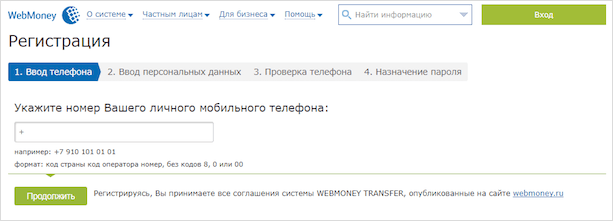
Далее вводите свои персональные данные. Внимательно отнеситесь к вводу контрольного вопроса, очень пригодится впоследствии. Советую убрать галочки, предлагающие получать новости, потому что их будет очень много. Потом, если захотите, в настройках личного профиля сможете их поставить. Конечно же, соглашаетесь на обработку своих персональных данных, без этого не сможете продвинуться дальше.
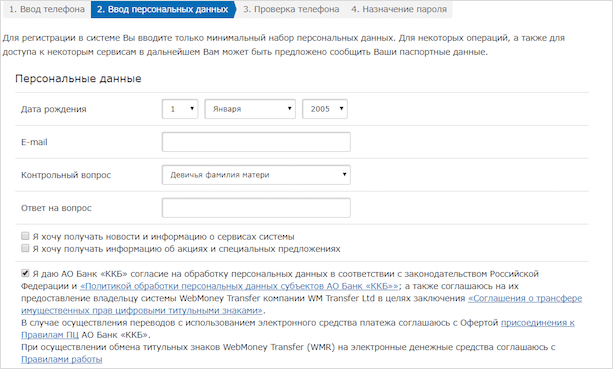
На следующем шаге вас попросят ещё раз проверить данные. Далее введите пароль, который придёт в SMS на указанный номер телефона.
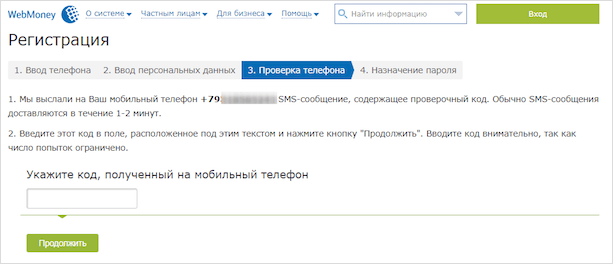
Придумайте пароль для входа. Желательно не использовать банальные сочетания цифр. Введите код, указанный на картинке, чтобы продолжить.
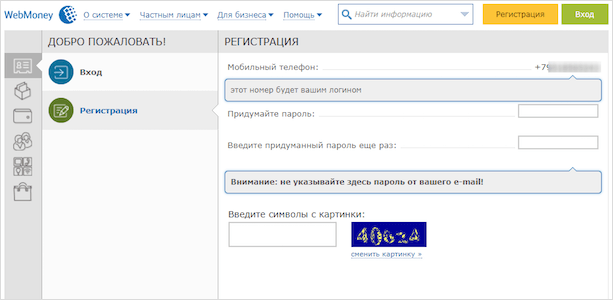
Регистрация завершена. Проверьте свою электронную почту, там будет ссылка для активации вашей учетной записи. Пройдите по ней.
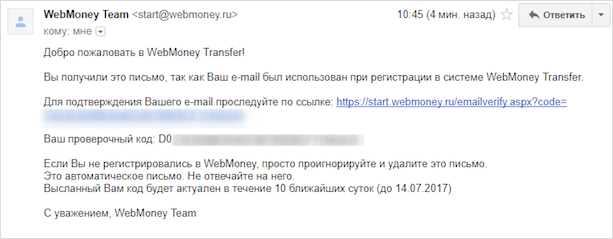
Дальше код авторизации подставится автоматически. Если этого не произошло, скопируйте его из письма, введите код с картинки и нажмите “Проверить”.
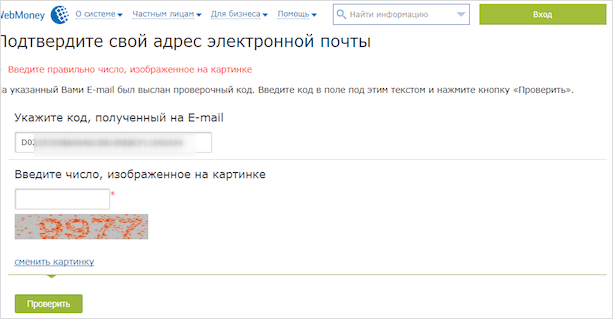
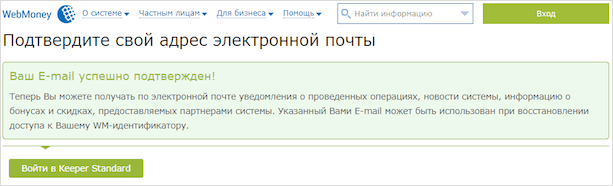
Как создать кошелек Webmoney
Рассмотрим несколько вариантов для того, чтобы Вы выбрали для себя более удобный и легкий. Хочу отметить то, что с помощью Вебмани можно осуществлять различные операции только с наличием минимального аттестата. Он обретается путем добавления личных данных, в том числе и скан копий документов.
Через вебсайт
Начнем с WMZ кошелька (американский доллар), так как именно данную валюту сервис предлагает создать без получения аттестата.
1. Ищем визуально категорию «Кошельки» и нажимаем «+ добавить».
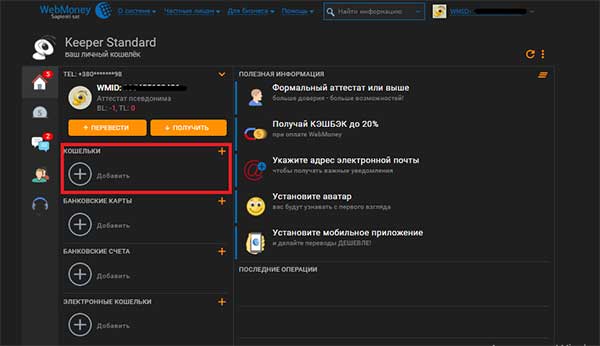
2. Сразу же в предлагаемых вариантах валюта которая нам необходима, выбираем ее (возможно у Вас все будет по-другому, ведь тип предлагаемого кошелька может зависеть от страны клиента). Если понадобится другая валюта, можно выбрать со списка нажав пункт «Ещё».
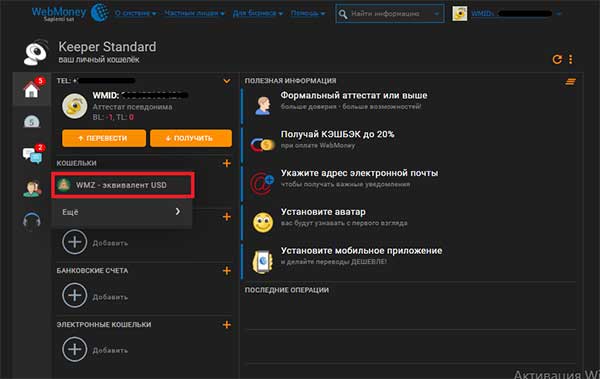
3. После этого необходимо ознакомиться с пользовательским соглашением, проставить галочку об этом, выбрать «Продолжить».
4. Вот и все — теперь вы успешно создали свой первый кошелек WMZ на WebMoney.
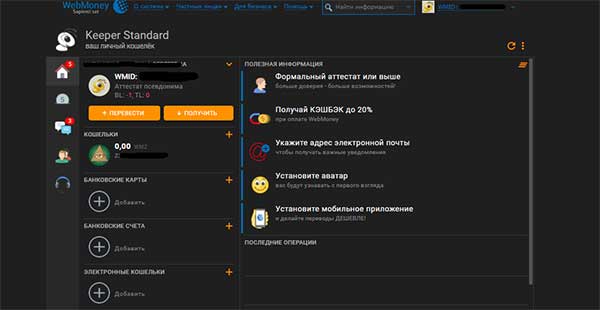
На телефоне
Создать электронный кошелек можно и на телефоне. Для удобства предлагаю скачать приложения данного ресурса. Так будет намного удобнее работать. Весь смысл создания простой, практически не отличается от предыдущего варианта. После установки программы и авторизации процесс будет иметь следующий вид:
1. Видим наш Z-кошелек и справа от него есть «+». Нажимаем на него.
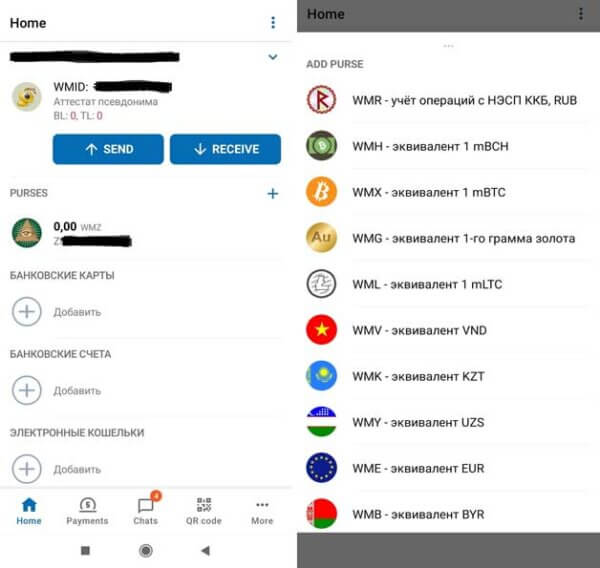
2. Далее приложение предлагает нам выбрать нужную валюту, нажимаем из списка и она автоматически появляется у нас.
Создание на компьютере с помощью Keeper
Работать с валютами можно еще при помощи приложения, которое устанавливается на компьютер. Для того чтобы это сделать необходимо:
- иметь стабильный Интернет;
- должна быть учетная запись;
- на компьютере должна быть установлена программа Кипер.
Смысл создание wm кошельков абсолютно такой же, как в предыдущих методах.
Управление кошельками
При помощи кошельков можно совершать разные операции, начиная от обмена средств и заканчивая оплатой покупок. В веб-версии WebMoney боковое меню используется для перехода в другие вкладки, а все доступные кошельки расположены в специальной панели.
При нажатии по конкретному кошельку открывается меню, где указывается информация о последних платежах. Также можно выполнить перевод или обмен средств, кликнув по соответствующей кнопке.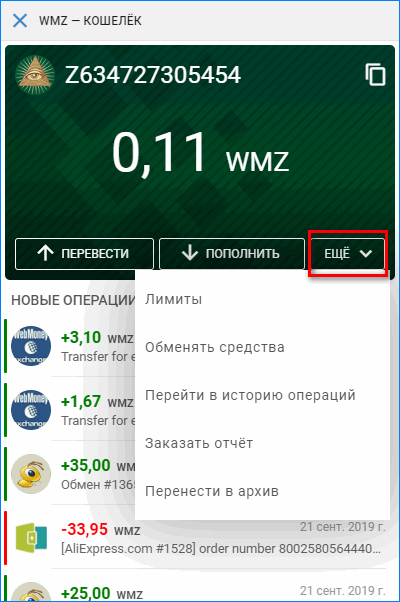
А вот вкладку «Ещё» желательно рассмотреть детальнее. В ней расположены следующие пункты:
- Лимиты – возможность установить ограничения по списанию средств. Это позволяет защитить деньги от кражи.
- Обменять средства – используется для перевода одной валюты в другую. Курс периодически меняется, и указывается в меню «Информация».
- Перейти в историю операций – детальная информация по приходам и расходам средств. Здесь можно узнать дату платежа, просмотреть его сумму и примечание.
- Заказать отчет – возможность получить выписку по конкретному кошельку.
- Перенести – позволяет поместить в архив кошельки с нулевым балансом.
Регистрация
Регистрация осуществляется следующим путем:
2. Переходим на страницу «Регистрация».
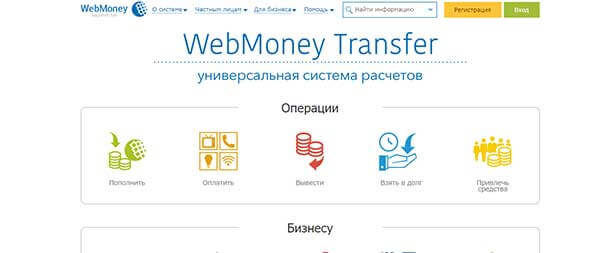
3. После перехода появится поле, которое необходимо будет заполнить. Выбираете свою страну, вводите номер телефона
Также не забудьте правильно ввести код с картинки, это важно
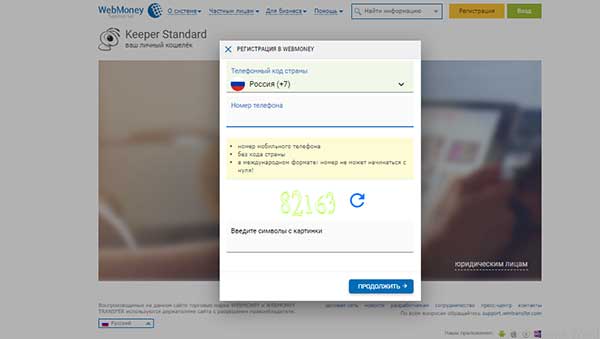
4. Следующий шаг – смс сообщение. Если номер телефона был введен правильно, то моментально на мобильный телефон придет смс. Необходимо ввести цифры в поле «код подтверждения» и нажать «продолжить».
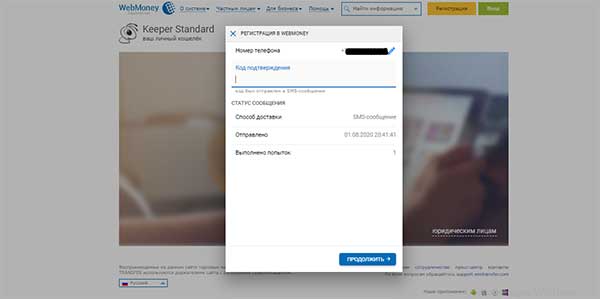
5. Введение цифр с смс-сообщения приведет к этапу создания пароля. Его нужно запомнить, так как при следующем входе в систему он понадобится. После этого читаем и принимаем все предложенные сайтом условия.
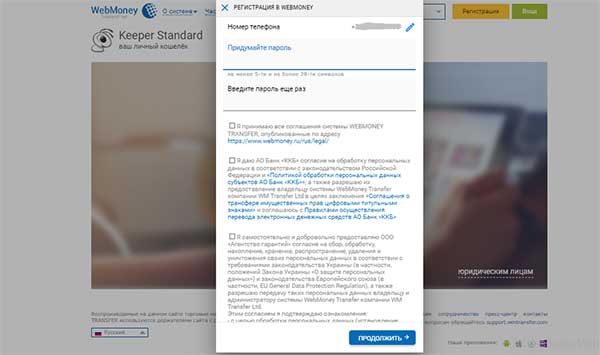
6. После введения, подтверждения пароля и соглашения со всеми правилами открывается личный кабинет. Первый этап успешно завершен.
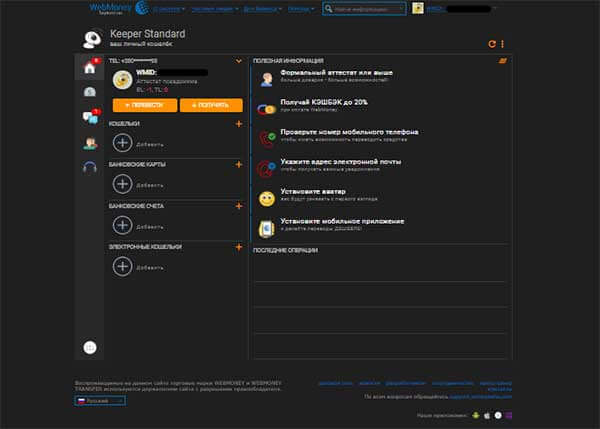
Стоит учесть, к прикреплению номера телефона к данному сайту нужно подойти с ответственностью. Практически каждый вход не обходится без телефонного смс подтверждения.
Регистрация и вход в систему WM
Чтобы выполнить вход в личный кабинет WebMoney, необходимо получить данные для авторизации. Для этого нужна регистрация в системе, которую можно пройти на сайте mini.webmoney.ru. Она состоит из нескольких пунктов:
- Нажмите на клавишу «Регистрация», которая находится в центральной части страницы. Если пользователь входит в свой электронный кошелек через смартфон, то вначале нужно скачать мобильное приложение.
- Выберите, регистрируетесь ли в системе впервые, или уже есть WMID.
- Система попросит выбрать код страны и ввести номер мобильного телефона.
- На указанный номер придет проверочное сообщение. Его нужно ввести в соответствующее поле.
- После подтверждения номера телефона пользователь будет перенаправлен на страницу для создания пароля.
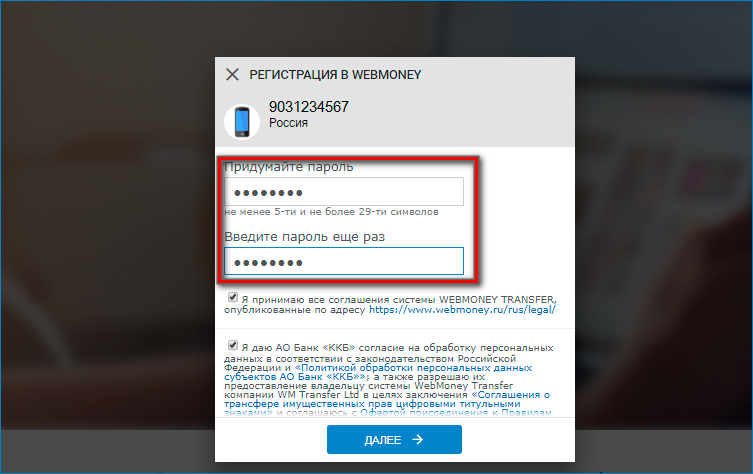
На последнем этапе согласитесь с условиями сайта и нажмите на клавишу «Ок». После этого регистрацию персонального кошелька можно считать завершенной.
Чтобы осуществить вход в Вебмани и начать пользоваться WMZ/WMR, понадобятся следующие данные:
- Логин.
- Пароль, созданный при регистрации.
- Код, который нужно ввести с картинки.
- Смартфон для подтверждения операции.
- СМС-сообщение, которое придет на телефон.
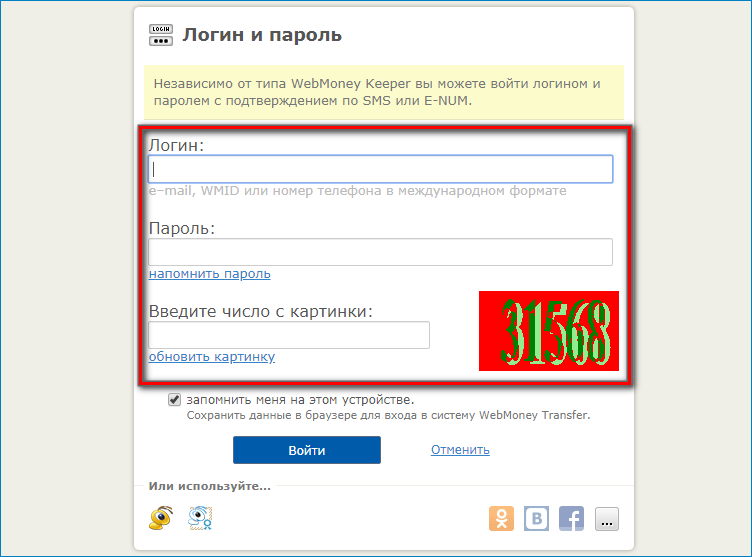
В качестве логина используется номер мобильного телефона, указанный при регистрации. Он должен начинаться с семерки, без предшествующего знака «+».
Так как WebMoney – это система с высоким уровнем защиты, то здесь частенько возникают проблемы с паролями. При создании пароля могут быть добавлены:
- Заглавные латинские буквы.
- Строчные латинские буквы.
- Арабские цифры.
- Знаки: !» № %;:?*.
Код с картинки, который вводится для подтверждения операции, всегда находится с правой стороны. Обычно эти числа можно легко прочитать. Однако если картинка плохо загрузилась, либо если символы непонятны, то можно нажать на клавишу «Обновить картинку».
Вариант 1: С компьютера
Для того чтобы попасть на свою страницу, нажмите на клавишу «Вход» в правом верхнем углу главной страницы WebMoney. Здесь же можно и перейти на страницу регистрационной формы.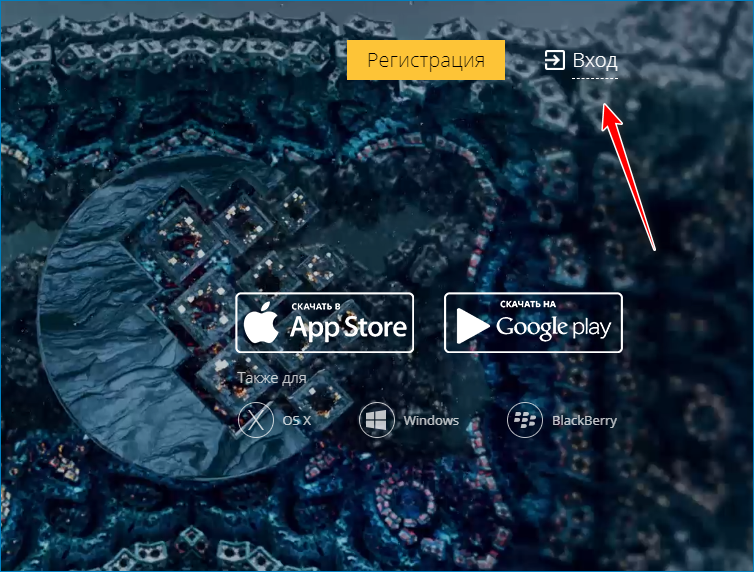
Откроется форма для авторизации электронного кошелька, в которой нужно ввести логин (номер мобильного телефона, начинающийся с 7) и пароль. Также нужно ввести число с картинки. После этого нажмите на клавишу «Войти».
Подтвердить вход в онлайн-кошелек можно несколькими способами – через программу E-num, SMS-пароль, через специальный код, который можно отсканировать с помощью телефона.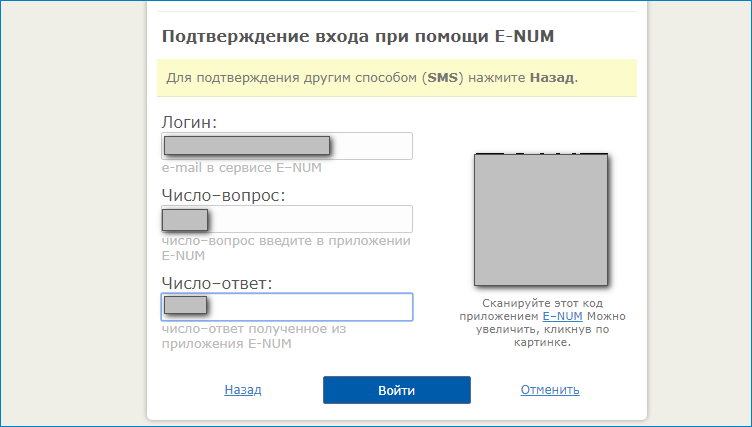
Система уточнит, каким именно способом пользователь желает войти в систему. Возможные варианты входа – через E-num ли SMS-сообщение. Когда данные будут подтверждены – пользователь сможет войти в систему.
Вариант 2: Приложение для мобильного
Существует несколько способов, позволяющих войти в мобильную версию Вебмани. Например, здесь можно авторизоваться также, как и через компьютер. Для этого нужно будет ввести логин (номер телефона), пароль, проверочный код. Также авторизацию нужно подтвердить с помощью СМС-кода.
В мобильное приложение можно войти с помощью графического ключа, который устанавливается в настройках.
Создание кошелька
В личном кабинете кликаем на раздел “Финансы”.

Жмём синий плюсик и выбираем “Создать кошелёк”.
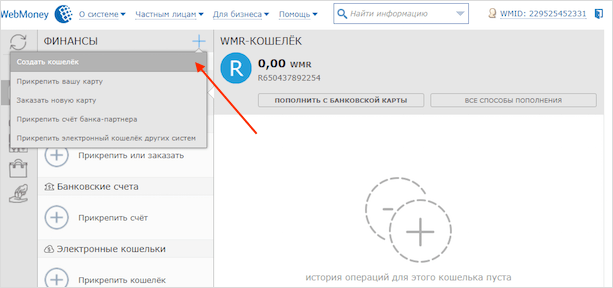
Выбираем валюту. Знакомимся и принимаем условия соглашения, нажимаем “Создать”.
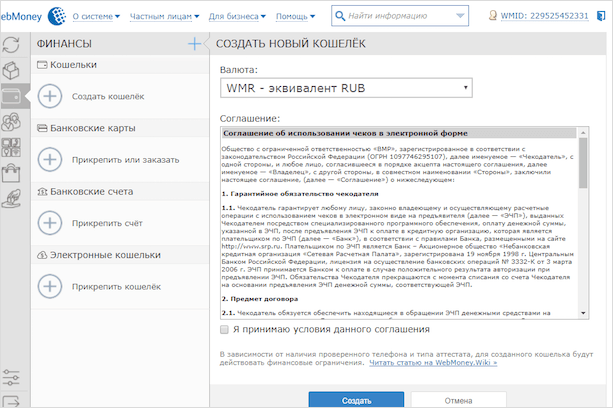
Я создал два основных кошелька – долларовый и рублёвый. Смотрите на скриншоте, вот эти номера можете давать заказчикам, чтобы получать деньги, заработанные в интернете.
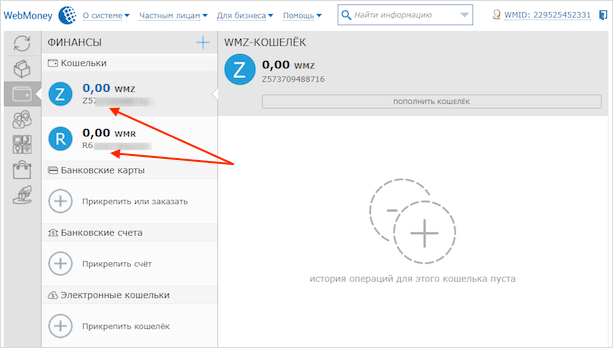
Пока что у вас аттестат псевдонима, с ним можно получать и отправлять переводы внутри WM, пополнять кошельки через терминалы наличными, совершать покупки в магазинах и оплачивать коммуналку. Разве что недоступен вывод на пластиковую карту (для этого нужен начальный аттестат), но пока этого вполне достаточно.
Чуть позже расскажу, как расширить функционал WebMoney, получив следующие аттестаты.
Теперь можете скачать приложение WebMoney Keeper на своё мобильное устройство для удобства управления личным кабинетом.
Что такое вебмани
Платежный сервис WebМoney работает с 1998 года. Часто употребляется название – вебмани. Основной сайт http://www.wmtransfer.com/. В каждой стране, где работает, имеет собственный сайт: www.webmoney.ru – в РФ, www.webmoney.ua – на Украине и так далее. Право собственности у «WM Transfer Ltd». Управление, разработка и техподдержка осуществляется в России.
Вебмани – это самый распространенный платежный сервис на постсоветском пространстве. Количество пользователей превысило 36 миллионов в январе 2018 года и постоянно растет. В среднем за день совершается порядка 280 тысяч транзакций.
Платежный портал позволяет обмениваться «титульными знаками», которые номинированы в разных валютах. С юридической точки зрения, они не являются деньгами, но приравнены к ним по стоимости.
WebMoney разработал сервисы, которые дают возможность учитывать, обменивать средства, заключать сделки. Для перевода денег, потребуются секунды, даже если получатель в другой стране.
Всем пользователям предоставлен единый интерфейс для пользования системой. Хранением ценностей занимаются Гаранты – участники системы в разных странах.
Управление кошельками Вебмани
Управлять созданными WM- кошельками вы сможете через браузер или через приложения Кипер, установленные на компьютер, либо на сотовые устройства.
Система Вебмани предлагает такие способы управления:
- Keeper Standard(mini)
- Keeper Mobile
- Keeper WinPro(Classic)
- Keeper WebPro(Light)
Keeper Standard (mini) — приложение доступно сразу после регистрации в системе. Чтобы зайти в личный кабинет необходимо ввести логин, пароль и проверочный код с картинки.
Все денежные операции (перевод и вывод денежных средств, оплата различных услуг) выполняются после подтверждения sms-кода, который высылается на ваш мобильник.
Недостаток Keeper Standard — в приложении можно создать лишь по одному кошельку для каждого вида валюты.
Keeper Standard работает в любом браузере.
Keeper Mobile — программа для управления кошельками с помощью гаджетов (планшетов, смартфонов и ПК). Для его установки авторизуйтесь на сайте WebMoney.
Потом зайдите в «Настройки», далее в «Приложения». Тут найдите необходимое для вас мобильное приложение и установите его.
Все операции проводятся с помощью коротких зашифрованных команд. Чтобы миновать ограничения на сумму средств в кошельках, получите начальный аттестат и выше.
Keeper WinPro (Classic) —приложение, которое устанавливается на компьютер. Программа считается самой безопасной и надежной. Для доступа в виртуальный кошелек применяется секретный ключ.
В Keeper WinPro можно открыть несколько WM-кошельков одного типа. Можно проводить кредитные операции. Приложение открывает доступ ко всем функциям системы Вебмани.
Программа совместима со всеми операционными системами Windows.
Keeper WebPro (Light) — приложение без установки ПО на компьютер.
Вход в Keeper WebPro осуществляется посредством: персонального сертификата или через сервис авторизации E-num.
Пакет услуг Keeper WebPro и Keeper WinPro одинаков, но WebPro удобнее, поскольку не требует установки программы (и с ним удобнее можно на территории Украины через VPN в браузере).
Как пользоваться Webmoney
Как уже было выше сказано, система предлагает своим клиентам большой спектр услуг.
С помощью дополнительного сервиса Вебмани чек можно оплачивать услуги и товары без дополнительных действий. Кроме этого, за покупки в определенных известных онлайн магазинах клиенты могут получать бонус в виде кэшбека.
Рассмотрим основные операции, которыми пользуется практически каждый зарегистрированный человек.
Пополнение баланса
Вариантов пополнения баланса очень много и все они зависят от того, в какой валюте нужны средства. Все актуальные методы можно просмотреть непосредственно на сайте под каждым кошельком.
При пополнении любого wm нужно учитывать, то, что будет снята комиссия. Кроме этого, в зависимости от достигнутого аттестата есть и ограничения в суммах
На это также необходимо обратить внимание
Если возникает дополнительный вопрос по теме «как пополнить» или другой, то спросить можно на самом ресурсе.
Обмен
Обмен можно произвести в самих кошельках или же при помощи сторонних сайтов. Но, как правило, более выгодно проводить операции в самом сайте. Процедура также не бесплатная и сервис возьмет свою комиссию, которая зависит от валюты и суммы.
Например, обменять можно даже криптовалюту. И произвести конвертацию рубля на биткоин.
Вебмани предлагает три способа обмена.
- Непосредственно на сайте. Необходимо выбрать кошелек, на котором нужны деньги и в списке выбрать из какого счета произвести конвертацию.
- Путем внутренних систем обмена. Это безопасная сделка, которая гарантируется самой компанией. Здесь можно произвести операцию с более выгодными условиями, но для этого понадобится немного подождать.
- Сделать это на сторонних сайтах. Сегодня каждый пользователь может выбрать любой обменник предоставленный в сети. В данном варианте Вы самостоятельно выбираете, по какому курсу произвести конвертацию. Понятное дело, что Вы предпочтете самый выгодный вариант.
Вывод средств
С выводом средств на WebMoney также не возникнет проблем, если пройден весь процесс идентификации и Ваш аттестат не ниже формального. Самые популярные способы вывода:
- в одном из обменных пунктов с электронной валюты на наличные;
- на банковский счет;
- на банковскую карту.
Стоит учесть, что практически всеми способами могут воспользоваться только жители Российской Федерации, другие страны имеют несколько иные условия по выводу. Например, Украина и Беларусь с наличием формального аттестата на банковскую карту могут конвертировать свои деньги только с помощью сторонних обменных сайтов. Найти выгодный курс вы можете при помощи мониторинга обменников Bestchange. При этом пластиковая карта должна быть именной.
Как открыть кошелек WebMoney: заключение
Несмотря на кажущуюся сложность, платежная система Вебмани проста и удобна в использовании. Многие заказчики оплачивают труд фрилансера с помощью этого сервиса. И если у вас еще нет виртуального кошелька, рекомендую завести его прямо сейчас!
The following two tabs change content below.
Ольга Куликова
Начинающий веб-райтер. Девиз по жизни: «Никогда не поздно стать тем, кем тебе хочется быть». Увлечена копирайтингом. Люблю музыку и спорт.
Последние материалы автора Ольга Куликова
- Как завести WebMoney-кошелек: инструкция для новичков — 22/04/2019
- Хотите преуспеть в написании статей? Курсы копирайтеров помогут вам — 22/01/2019
Тарифы ввода/вывода
За операции по вводу/выводу средств в/из системы, взимается плата в
соответствии с действующими тарифами агентов (см. таблицу).
USD
| Способ | Срок | Комиссия агента |
|---|---|---|
| Перевод из коммерческого банка | 1—2 банковских дня | Комиссия — 2-3% + 0.2 USD |
| Через обменный пункт | По договоренности | Комиссия обменного пункта |
| C банковской карты | онлайн | Комиссия 2-3% |
| Электронными деньгами |
онлайн | Комиссия от 0% |
EUR
| Способ | Срок | Комиссия агента |
|---|---|---|
| Предоплаченной WME-картой | Мгновенно | По договоренности |
| Обмен на бирже wm.exchanger | Мгновенно | По договоренности |
| Обмен на электронные валюты других систем | По договоренности | Комиссия обменного пункта |
| С банковской карты | онлайн | Комиссия 2-3% |
|
Банковским переводом (для физических лиц, менее 10 000 WME) |
1-3 банковских дня | Комиссия банка |
|
Терминалы НЕТТО Процессинг в Молдове |
Мгновенно | 0 (по курсу агента) |
|
Банковским переводом онлайн |
Мгновенно | 2% |
| Наличными в отделениях банков |
Мгновенно | 2% |
| Через Терминалы TelCell в Армении |
Мгновенно | 3% |
| Наличными через систему денежных переводов CONTACT |
10-15 минут | 2% (минимум 3 евро) |
RUR
| Способ | Срок | Комиссия агента |
|---|---|---|
| Наличными в терминалах, кассах, пунктах приема оплаты | ||
| Наличными в банках | ||
| Почтовым переводом | 2-5 банковских дней | 0,5% + комиссия почты 1,4% (не менее 35 рублей). |
| Через системы денежных переводов | см сайт |
|
| Банковским переводом | 1-3 банковских дня | 0-2% см. сайт |
| С банковской карты | Мгновенно | см сайт |
| Через интернет-банкинг | Мгновенно |
см. сайт |
| Со счета мобильного телефона | Мгновенно |
Билайн — 8,6% + 10 руб. |
WMG
| Способ | Срок | Комиссия агента |
|---|---|---|
| Обмен на одной из секций биржи wm.exchanger или через WM-Кипер (пример) |
Мгновенно | По договоренности |
| Обмен на наличные в обменных пунктах | По договоренности | По договоренности |
| Обмен на электронные валюты других систем | По договоренности | По договоренности |
|
Банковским переводом на основании постоянных договоров с Metdeal |
1-3 банковских дня | Текущая цена указана на сайте |
|
Банковским переводом на основании инвойсов (для физических лиц) |
1-3 банковских дня | Текущая цена указана на сайте (заявки до 200 WMG + 8USD) |
Казахские тенге
| Способ | Срок | Комиссия агента |
|---|---|---|
| Банковский перевод | 1-2 банковских дня | по тарифам банка |
| Со счета в системе ЕКЗТ | Моментально | 0% |
| Картой Виза/Мастер через систему ЕКЗТ | 5 минут | 0% |
| Терминалы наличных через ЕКЗТ(Qiwi/Kassa24) | 30 минут | 0-4% |
| Банкоматы банка АО Банк Центркредит через систему ЕКЗТ | 30 минут | 0% |
| В отделениях АО «Эксимбанк Казахстан» через систему ЕКЗТ | 30 минут | 0,5%, минимум 200 тенге |
WMY
| Способ | Срок | Комиссия агента |
|---|---|---|
| Банковским переводом онлайн | мгновенно | 2% |
| Через приложение OSON | мгновенно | 2% |
| Через приложение PAYNET | мгновенно | 5,5% |
| Наличными в агентских точках PAYNET | мгновенно | 5,5% |
| Инфокиоски PAYNET | мгновенно | 5.5% |
Белорусские рубли: через ОАО
«Технобанк»
| Способ | Срок | Комиссия агента |
|---|---|---|
| В кассах ОАО «Технобанк» | 15 — 60 минут | 3% |
| В банкоматах, инфокиосках, терминалах самообслуживания, кассах | 15 — 60 минут | 3% |
| В кассах белорусских банков, система по ЕРИП (раздел «Электронные деньги») |
30 — 90 минут | 3% |
| Через РУП «Белпочта» | На следующий банковский день до 11:00 | 3% |
| Посредством скретч-карт | Моментально | 3% |
| По извещению или банковским переводом в кассах любого белорусского банка |
3-5 банковских дней | 3% |
| Онлайн пополнение картой Visa / MasterCard |
Моментально | 3% |
* Сумма тарифа округляется до 10.









